2020年春节长假后我们返岗了,如何知道我们的ATOS测量头是否处于工作状态,现在给大家一些操作方法来辨别。
方法一:开启ATOS软件,在软件右上角点击图标“初始化测量头”,等一会没有出现任何提示
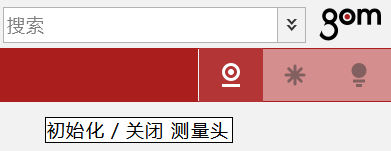
方法二:通过软件菜单:帮助–>系统分析–>测量头
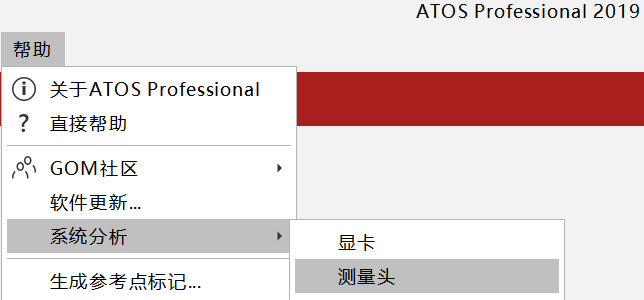
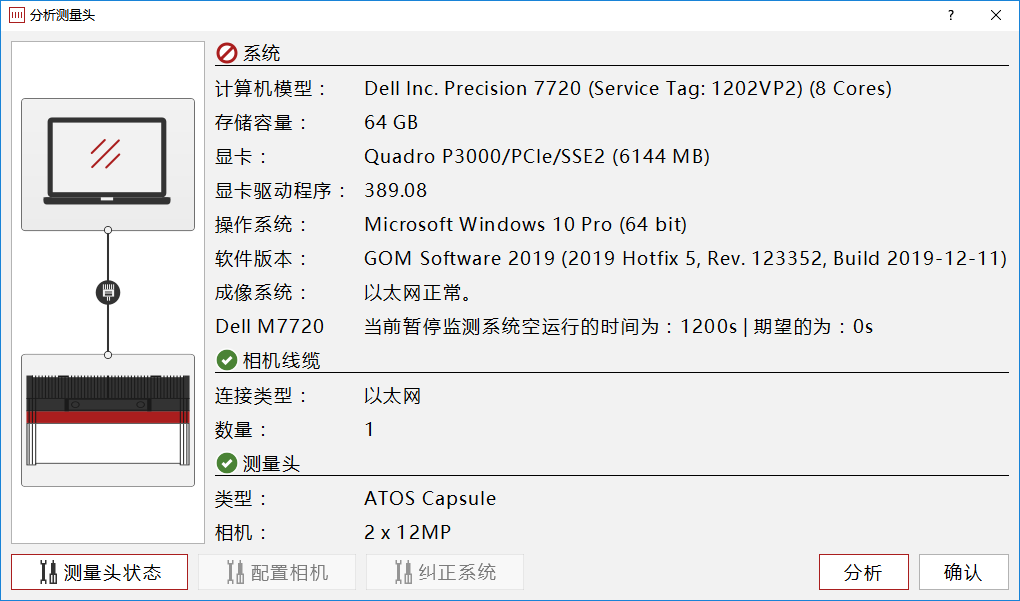
方法三:打开火狐浏览器,在地址栏输入192.168.4.201然后按下键盘“回车健”,浏览器将显示测量头健康状态
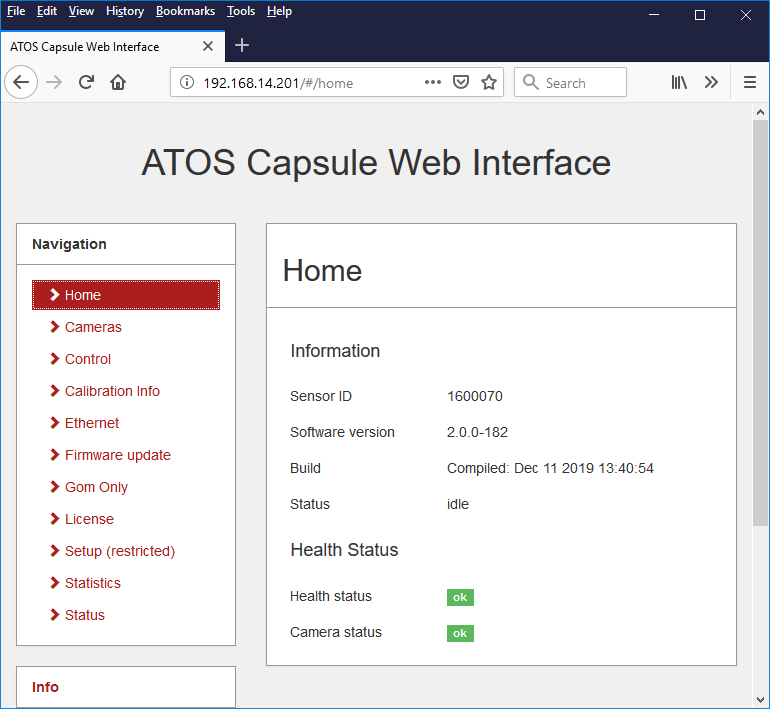
方法四:新建一个测量项目,对一个准备好的工件开始扫描,扫描结束后在ATOS软件右侧出现如下提示
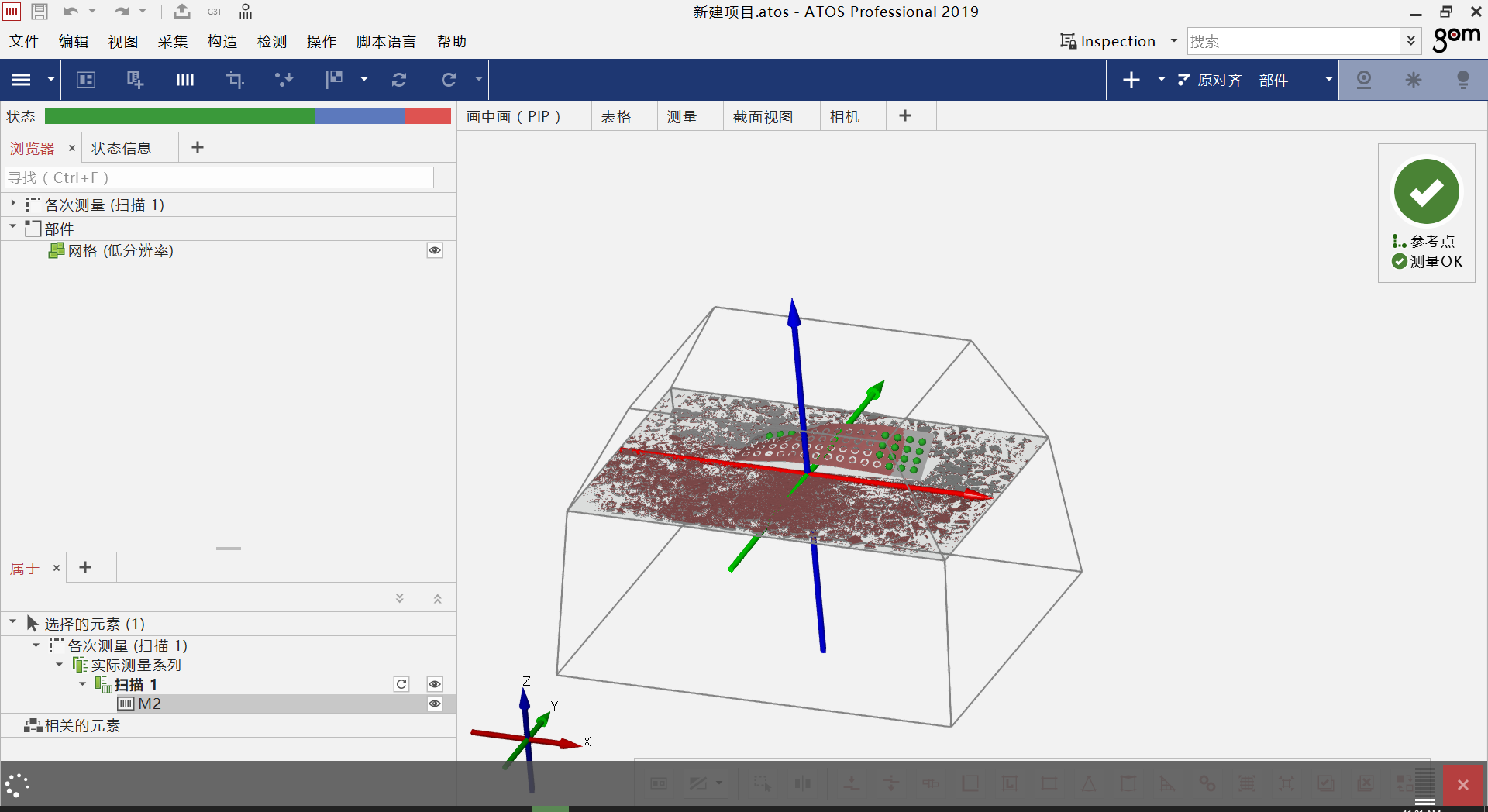
上述方法都显示“正常”或者绿标,您就可以顺利进行手头的工作了。
一旦出现下面的提示,说明ATOS测量头已经发生了变化。
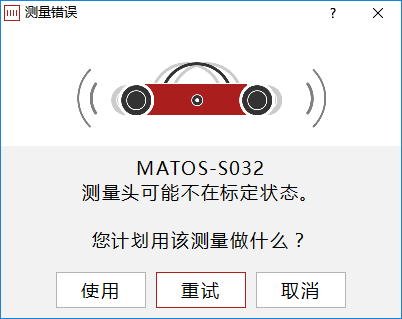
当ATOS测量头不在标定状态时,出现这种情形是需要做重新标定来覆盖以前的旧标定参数,设备才可以正常如我们的期待。如何做好这个标定是我们需要关心的驯熟之事,那么我们在这里以ATOS Capsule MV200设备教学为例依序揭开这个神秘的标定过程,就让我们一起来按部就班地操练一下怎么标定。
一、我们在ATOS软件左上角找到工作区,并进入到设置测量头工作区。
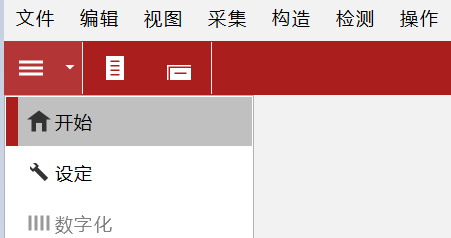
二、在设置测量头工作区里,我们在软件上方可以找到标定测量头图标。
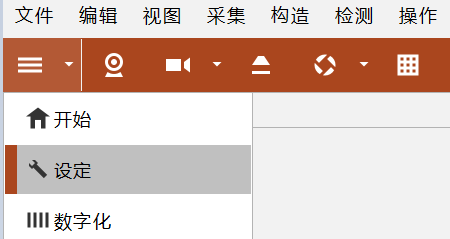
三、选择当前所使用的标定物信息,

继续–>输入当前的测量温度,然后接受预置的参数,等候测量头预热完成。

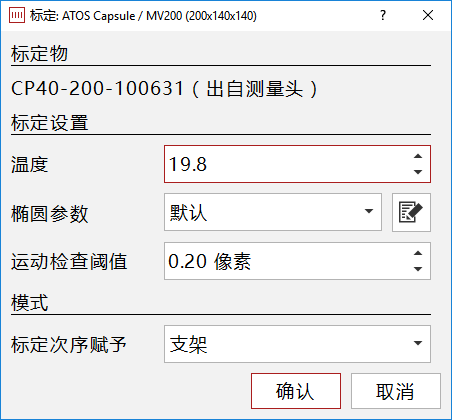
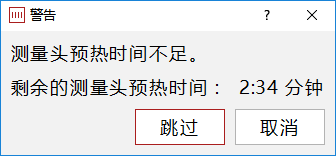
四、定位标定板,测量头按一定距离的测量距离垂直于标定物,右侧向导栏会显示绿色图标。
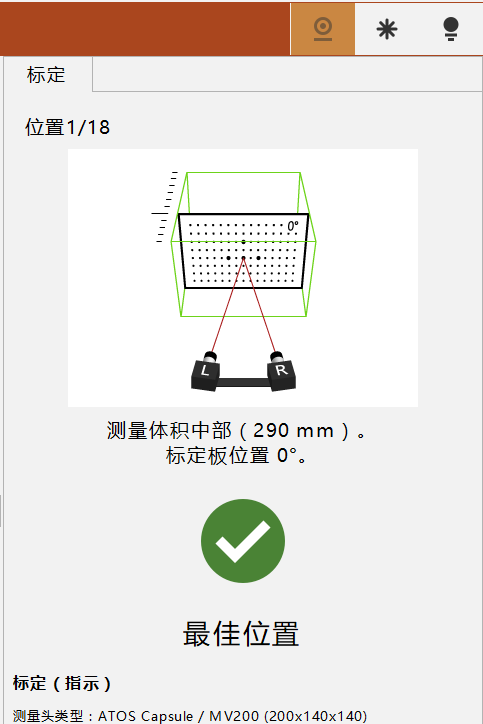
五、在右边底部启用自动曝光时间选项。
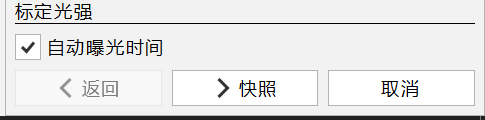
六、标定过程中测量头和标定板之间的位置,每个位置定位好后按下键盘“空格键”
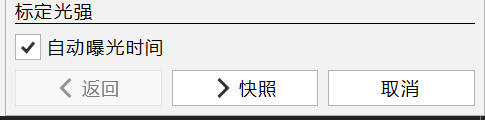
第一个位置

第二个位置
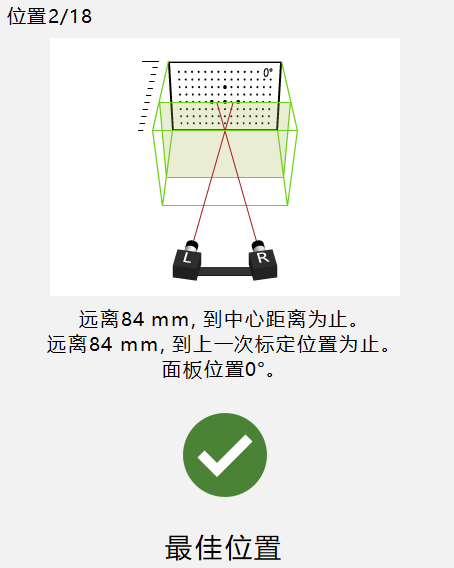
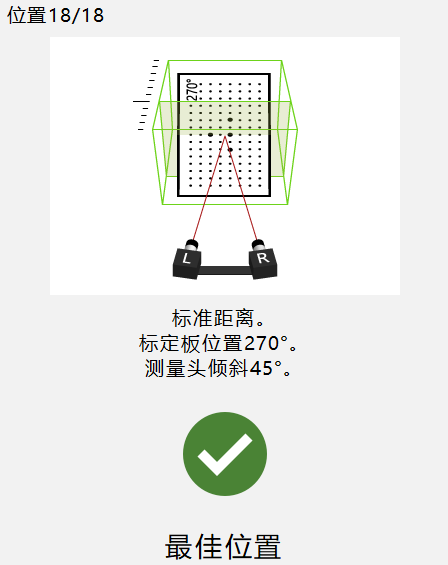
七、查看标定结果,标定结束时,软件会显示标定结果。绿标表示标定结果良好,红标表示标定结果不达标。
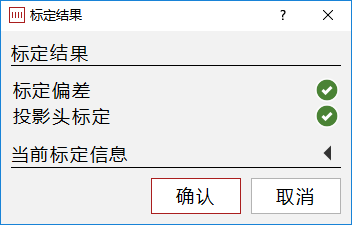
我们做到这里您是否胸有成竹了呢,但也不要太着急,在我们每次按下“空格键”之前还是稍微等一会,效果会更好!
在标定的过程中,简单的事情总是遇见绿标,实在是令人太开心了!
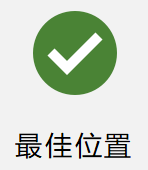
不过遇见红标也不要沮丧哦,不过弄得您云里雾里的事情也是有的,比如“向右转”、“向左转”、“较大倾斜”还有“稍微倾斜”……等等,遇到这些就有点麻烦了,接下来我们一起来认识一下这些红色口令。
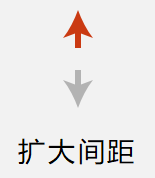
(将继续扩大测量头和标定板之间的距离)
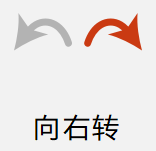
(将标定板顺时针方向旋转)
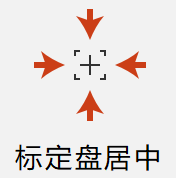
(将标定板的中心和投影光中心重叠
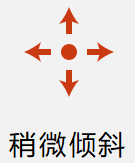
(标定板的倾斜角度还要更小点)
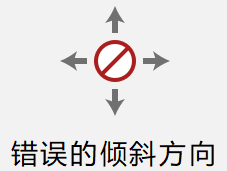
(倾斜方向错误,需继续调整方向)
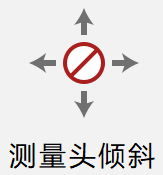
(标定板和测量头是垂直的,需要倾斜一定角度)
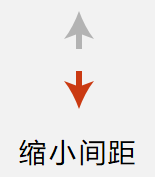
(将继续缩小测量头和标定板之间的距离)
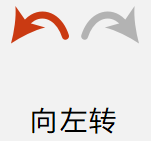
(将标定板逆时针方向旋转)
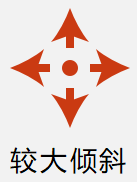
(标定板的倾斜角度还要更大点)
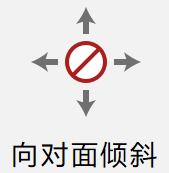
(标定板的倾斜方向反了,需向对面方向倾斜)
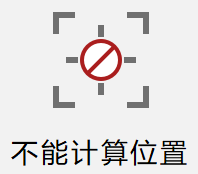
(测量头没有识别标定板上的关键参考点,需继续调整标定板方向)
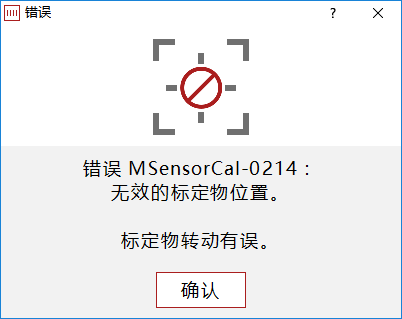
(标定板跟测量头的位置不正确,这时我们迫不及待按下键盘“空格键”的结果,还需继续摆放标定板到正确位置)
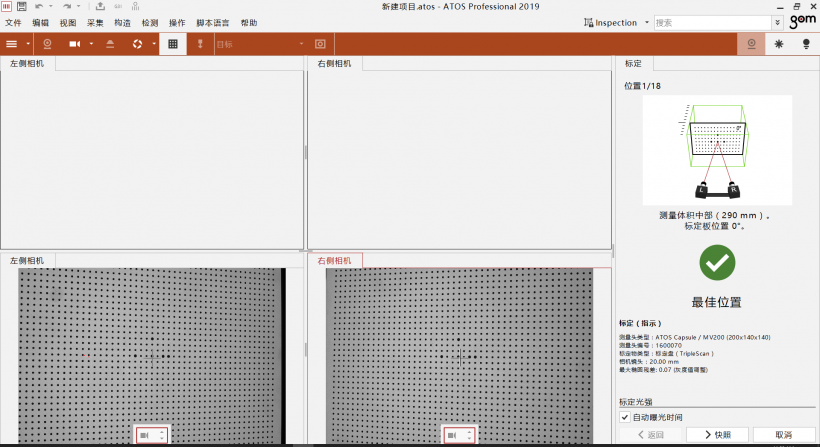
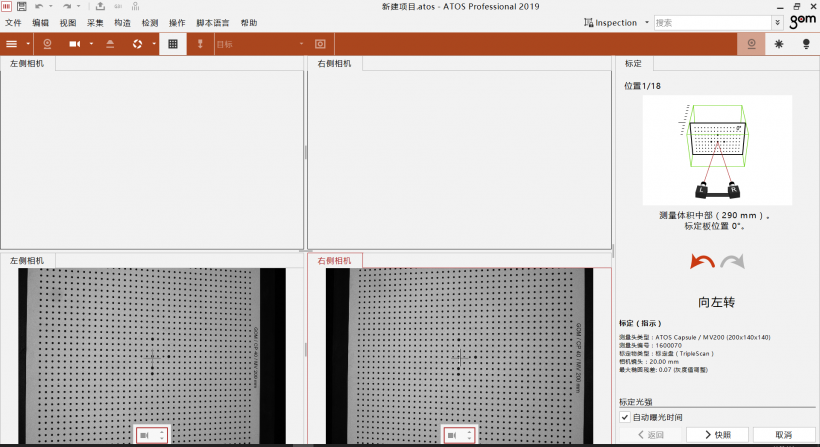
看到这里,我们逐个揭开了它们的面纱,大家是否觉得这么多的干货是不是很容易理解和操作呀,下面来分享一下标定技巧:任你位置如何变,向导绿标我来辨。记住啦!……
通过这个短暂的时间相信您一定能做的又快又好,我们还有更多精彩的内容,还请大家继续关注我们哦!
